İlan
 Bunları kelime işlemcilerin dışına nasıl yazacağınızı bilmediğiniz için yazınızda tire işareti kullanmaktan kaçının. Uygun klavye kısayollarını öğrenin ve İngilizce'nin bu temel bölümlerini temel metin editörlerine, tarayıcılara ve ihtiyacınız olabilecek başka herhangi bir yere yazabilirsiniz.
Bunları kelime işlemcilerin dışına nasıl yazacağınızı bilmediğiniz için yazınızda tire işareti kullanmaktan kaçının. Uygun klavye kısayollarını öğrenin ve İngilizce'nin bu temel bölümlerini temel metin editörlerine, tarayıcılara ve ihtiyacınız olabilecek başka herhangi bir yere yazabilirsiniz.
Kısa çizgi (-) benim en sevdiğim noktalama işareti - bu gibi noktalar eklemek için mükemmel - ama birkaç yıldır yazımda gerçekten aptalca bir nedenden dolayı ihmal ediyorum.
Aptal nedenim nedir? Word ve Open / Libre Office'i kullanmayı bıraktım. Bir kısa çizgi için kısayollarını biliyorum - iki kelime arasında iki çizgi yazın ve ikinci kelimeden sonra bir boşluk yazdığınızda dönüşecekler.
İnternet için yazmaya başladığımda kelime işlemcileri kullanmayı bıraktım, çünkü yazıma bir sürü saçma kod eklediler. Ancak kendi kısayolları olan programların dışında, bunları nasıl yazacağımı veya kısa çizgi yazmayı öğrenmedim. Bu, şu anda yazımı yaptığım metin editörlerinin ve tarayıcıların çizgisiz çöplükler olduğu anlamına geliyor.
Uzun tire oluşturmak için çevrimiçi araçlar var CleanText: Metin Temizleme ve Biçimlendirme Aracı Çevrimiçi Daha fazla oku ve yine de Google'a "en tire" yazıp başvurulan noktalama işaretlerini kopyaladımArtık değil. Tembellikten cümleleri yeniden yapılandırmayı durduracağım ve size de yardımcı olacağım. Favori işletim sisteminizde en sevdiğiniz noktalama işaretlerini nasıl yapacağınız aşağıda açıklanmıştır. Okumaya devam et!
Mac'te Em ve En Dashes oluşturun!
İlk olarak: kolay olan. Apple’ın işletim sistemi OS X, yazmayı ve kısa sürede yazmayı sağlayan birkaç klavye kısayoluyla birlikte gelir.
Kısa çizgi (-) için “Seçenek” ve “-“ kullanın. Uzun tire (-) için “Option”, “Shift” ve “-“ kullanın.
Bu kadar! Şimdi Microsoft'un karşılaştırmalı olarak ne yaptığını görelim.
Windows'ta Em ve En Dashes oluşturun!
Windows kullanıcıları Word kullanıyorlarsa kolayca bir tire yapabilirler: yukarıda açıkladığım gibi iki kelime arasına iki tire yazın.
Bununla birlikte, Word'ün dışında hikaye farklıdır: kullanmanız gerekir dört haneli alt kodlar. Bunun için sayısal tuş takımına sahip bir klavyeye ihtiyacınız olacak - ok tuşlarının sağındaki sayı bloğu:

Fiziksel sayı tuş takımı olmayan dizüstü bilgisayarlarda bazen sayısal tuş takımı yerine “Fn” tuşu ve bazı harf tuşları kullanılabilir; klavyenizde mavi rakamlar arayın. Bunu eksik olarak, şansın olmayabilir.
Kısa çizgi oluşturmak için önce imlecinizi istediğiniz yere getirin ve “Alt” düğmesini basılı tutun. Şimdi dört haneli bir kod yazmanız gerekiyor: en tire (-) için 0150 veya em tire (-) için 0151.
Karakterler için daha fazla kodu burada bulabilirsiniz, ilgileniyorsanız.
Linux'ta Em ve En Dashes oluşturun!
Böylece Windows, OS X'ten çok daha karmaşık hale getirir. Linux nasıl karşılaştırılır? Linux için her zamanki gibi, bu durumda iki seçenek vardır. Ayrıca biraz tipik: Mac çözümü kadar basit değiller, ancak her ikisi de Windows çözümünden daha az keyfi görünüyor.
İstediğiniz yöntemi kullanabilirsiniz, ancak aşağıdaki başlıklarda ince bir şekilde görüntülenen bir içerik muhakemesi yaptım.
Aptal Yol
Bu nedenle, Linux'ta em ve en tireler yapmanın bir yolu, yukarıda özetlenen Windows yöntemine oldukça benzer: dört basamaklı kodlar yazmanız gerekir. İyi haber: Bunları kullanmak için sayı tuşlarına gerek yoktur.
Yapmanız gerekenler: “Ctl”, “Shift” ve “u” tuşlarına basın. Bunu yapmak büyülü, altı çizili bir “u” yaratacaktır. Bu göründüğünde, istediğiniz karakteri oluşturmak için dört karakterlik bir rakam girebilirsiniz. Kısa çizgi için “2013” yazın. Kısa çizgi için “2014” yazın. Basit değil ama yapılabilir.

Diğer kodları öğrenmek ister misiniz? Dağıtımınız bir tane ile geliyorsa, “Karakter Haritası” programını yükleyin. Herhangi bir karakteri burada bulabilirsiniz - kod pencerenin sol alt tarafındadır (yukarıda vurgulanmıştır).
İyi Yol
İki sefil saat boyunca yukarıdaki talimatların kaderim olduğunu düşündüm. Yanlış olmaktan hiç bu kadar mutlu olmamıştım. Daha fazla kazma ve arama yapmak beni “Compose” anahtarından haberdar etti, bu da birçok farklı karakterler - özellikle aksanları Fransızca, İspanyolca ve diğer bazı dillerde ortak olan karakterler - basit yaratmak.
Oluşturma tuşu aynı zamanda yazım çizgilerini hızlı hale getirir: “Oluştur” ve ardından “-” harf satırı ve “-” oluşturur. bir çizgi oluşturur.
“Ama Justin,” Seni duyuyorum, “Klavyemde bir Oluştur tuşu yok. Çılgınsın!"
Çılgın olabilirim, ancak klavyenizdeki bir oluştur düğmesini kolayca simüle edebilirsiniz. Gnome, KDE veya Unity'de ayarlar menünüzdeki “Klavye Düzeni” ni açmanız yeterlidir. Ardından "seçenekler" i tıkladığınızda Oluştur anahtarınızı eşleyebilirsiniz.
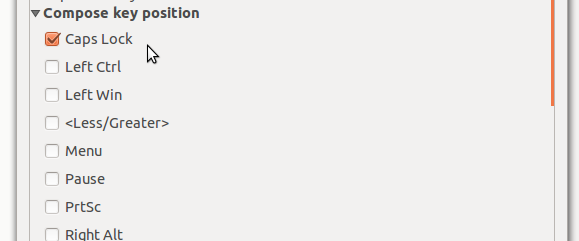
Kaybetme konusunda iyi olduğunuz herhangi bir anahtarı ayarlayın. Caps lock'dan kurtuldum - şifreleri yanlış yazmama ve başka bir şey yapmama izin veren bir anahtar. Voila - bir oluşturma anahtarın var! Sadece basın, bir çizgi için “-” veya “-” ile devam edin. bir çizgi için.
Başka karakterler oluşturmakla ilgileniyorsanız, Bu harika Anahtar Oluştur kısayolları listesi.
Sonuç
İşte orada: üç ana işletim sistemini kullanarak herhangi bir programda en ve em tire nasıl yazılır. Klavyelerin bu karakterleri yazmak için yerleşik bir yolla gelmemesi biraz çılgınca - modern İngilizce için gerekli - ancak modern klavye hakkında çok şey değişmedi gibi görünüyor daktilo. İngilizceye sahiptir ve bugün tireler yaygındır.
Klavyeyi yeniden tasarlamakla görevlendirildiyseniz, klavyedeki hangi tuşu tire işareti ile değiştirirdiniz? Yukarıdaki açıklamalarda, yukarıda özetleyemediğim tire yöntemleriyle birlikte bana bildirin. Teşekkürler!
İmaj Kredisi: Mathias Bigge tarafından üstteki klavye resmi
Justin Pot, Portland, Oregon'da yaşayan bir teknoloji gazetecisidir. Teknolojiyi, insanları ve doğayı seviyor ve mümkün olan her üçünün de tadını çıkarmaya çalışıyor. Justin ile Twitter'da şu anda sohbet edebilirsiniz.